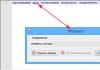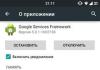Grüße, liebe Freunde!
Lassen Sie uns über ein weiteres effektives Tool für die VKontakte-Funktionalität sprechen. Unabhängig davon, ob Ihre Community jung oder alt, kommerziell ist oder ausschließlich für den Informationsaustausch unter Gleichgesinnten erstellt wurde, ist es für Sie hilfreich zu wissen, wie Sie eine Diskussion in einer VKontakte-Gruppe erstellen.
Fügen Sie eine Diskussion von Ihrem Computer aus hinzu
Lassen Sie uns herausfinden, wie Sie Kategorien für die Kommunikation von einem Computer oder Laptop hinzufügen.
Zur Öffentlichkeit hinzufügen
Gehen wir an die Öffentlichkeit. Unter dem Avatar finden wir ein Symbol mit drei Punkten – das ist ein Menü mit verfügbaren Aktionen. Klicken.

Wählen Sie die erste Aktion – „Community Management“.

Suchen Sie im sich öffnenden Menü nach dem Block „Abschnitte“.

Überprüfen Sie, ob der Abschnitt „Diskussionen“ aktiviert ist. Installieren Sie es bei Bedarf und speichern Sie die Änderungen, indem Sie auf „Speichern“ klicken.
Unten finden Sie die Funktion „Hauptblock“ – hier können Sie auswählen, auf welche Art von Inhalten der Schwerpunkt gelegt werden soll.

Wenn Sie Diskussionen als Hauptblock auswählen, werden diese entweder unter der öffentlichen Kopfzeile oder nach den Produkten (falls vorhanden) angezeigt. Es wird wie im Screenshot unten aussehen.

Standardmäßig befindet sich der Abschnitt rechts unter Alben und Videos.

Wenn noch keine Diskussion veröffentlicht wurde, wird der Abschnitt genau so angezeigt – ein Link, auf den Sie klicken können, um das erste Thema öffentlich zu veröffentlichen.

Die Funktionalität ist Standard, wie bei jeder öffentlichen Nachricht an der Wand in VK: Sie können ein Foto, Video, Audio, Statistiken oder eine Umfrage anhängen. Wenn Sie das Kontrollkästchen „Im Namen der Community“ aktivieren, erfolgt die neue Veröffentlichung im Namen der Öffentlichkeit.
Sie können mit beliebigen Wörtern nach Nachrichten suchen, wenn Sie sich nicht erinnern, wo sich die benötigten Informationen befinden.
Um eine neue Diskussion hinzuzufügen, klicken Sie auf die blaue Schaltfläche „Thema erstellen“.


Es öffnet sich eine Funktion, mit der Sie die ausgewählte Kategorie anheften können. Anschließend wird sie vor allen anderen angezeigt.
Hier gibt es auch eine Funktion „Thema schließen“. Bei der Nutzung bleibt die Einsicht für alle Teilnehmer bestehen, das Hinzufügen neuer Kommentare ist jedoch nicht mehr möglich.
Unten links befindet sich eine Schaltfläche, mit der Sie die Diskussion dauerhaft löschen können.

Konfigurieren Sie die Anzahl der Kategorien, die auf der Seite angezeigt werden, und die Sortierung (nach Aktualisierungsdatum oder Erstellungsdatum). Klicken Sie dazu auf der Hauptseite der Community auf den Link „Bearbeiten“.

Es erscheint eine Funktionalität, mit der Sie die notwendigen Anpassungen vornehmen können.

Nachdem Sie die Änderungen vorgenommen haben, klicken Sie auf die Schaltfläche „Speichern“.
Zur Gruppe hinzufügen
Die Schnittstelle zum Erstellen eines Sharing Space ist hier etwas anders.
Die ersten Schritte gehen wir auf die gleiche Weise vor – Sie müssen über das Auslassungssymbol in die Community-Verwaltung gelangen. Unter dem Sektor „Einstellungen“ finden wir den Sektor „Abschnitte“, den wir benötigen.

Wenn Diskussionen deaktiviert sind, müssen Sie sie aktivieren. Wählen Sie, was sie sein sollen: offen, wenn die Veröffentlichung für alle Teilnehmer verfügbar ist, oder begrenzt, wenn nur Administratoren sie erstellen können.
Unten befindet sich die Funktion „Hauptblock“ – legen Sie dort den Wert „Diskussionen“ fest, wenn diese direkt unter der Kopfzeile auf der Seite angezeigt werden sollen.

Wie auf der öffentlichen Seite befindet sich der Abschnitt standardmäßig rechts über dem Kontaktblock. Es sieht aus wie das.

Das Erstellen, Sortieren, Löschen und Anheften erfolgt auf die gleiche Weise wie bei einer öffentlichen Seite.
Wie erstelle ich von einem Telefon oder Tablet aus?
Öffnen Sie einen beliebigen Browser und gehen Sie zu vk.com. Gehen Sie zu Ihrem Konto und dann zu den Communities. Klicken Sie auf den Link „Vollversion“.

Danach ist es möglich, Diskussionen auch in der VK-Mobilanwendung hinzuzufügen, sowohl von einem Telefon als auch einem Tablet.
Abschluss
Ich hoffe, dieser Artikel hat Ihnen geholfen zu verstehen, wie Sie Diskussionen erstellen, bearbeiten und bei Bedarf löschen.
Dieses Tool kann effektiv zur Förderung und Popularisierung von Communities eingesetzt werden. Ich empfehle, es aktiver zu nutzen. Den Menschen muss Raum gegeben werden, ihre Meinung zu äußern.
Natürlich darf die Moderation nicht zu kurz kommen. Es geht darum, Abonnenten und einfach interessierten Parteien die Möglichkeit zu geben, an der Kommunikation teilzunehmen und die Live-Reaktion echter Menschen zu sehen.
Damit verabschiede ich mich. Ich wünsche Ihnen, Freunde, dass Sie immer offen für neue Möglichkeiten sind, die jeden Tag an Ihre Türen klopfen!
Hallo Freunde! Ich denke, Sie haben bemerkt, dass in verschiedenen Gruppen oder öffentlichen Seiten Administratoren oder Abonnenten Diskussionen erstellen, an denen sich dann andere Personen beteiligen. Wenn Sie also auch eine eigene Community haben oder vielleicht als Gruppenadministrator ausgewählt wurden, sollten Sie mehr über diese erfahren. Schließlich tragen sie dazu bei, neue Abonnenten zu gewinnen: Menschen teilen ihre Erfahrungen, stellen Fragen usw. und steigern die Nutzeraktivität.
In diesem Artikel erfahren Sie, wie Sie in Ihrer Gruppe neue Diskussionen erstellen, eine davon an den Anfang der Liste anheften, den Titel oder den Text selbst bearbeiten und nicht mehr relevante Diskussionen schließen oder löschen.
Wenn Sie ein Produkt verkaufen oder verschiedene Dienstleistungen anbieten, hilft dies dabei, neue Kunden zu gewinnen. Den ausführlichen Artikel können Sie lesen, indem Sie dem Link folgen.
Hinzufügen
Um von einem Computer oder Laptop aus eine neue Diskussion zu Ihrer VKontakte-Gruppe hinzuzufügen, melden Sie sich bei Ihrem Konto an und öffnen Sie die Hauptseite der Community. Unter den Hauptinformationen und dem Block mit Fotos gibt es einen Button „Diskussion hinzufügen ...“ - Klick es an.
Wenn Sie kein solches Feld haben, dann gehen Sie zu „Community Management“ und gehen Sie im Menü rechts auf den Reiter „Abschnitte“. Stellen Sie sicher, dass Diskussionen nicht „abgeschaltet“ werden. Wählen Sie stattdessen entweder „Offen“ (alle Gruppenmitglieder können erstellen) oder „Eingeschränkt“ (nur Redakteure und Community-Administratoren können sie erstellen).
Wenn Sie möchten, dass es nicht in Ihrem Namen, sondern „im Namen der Community“ hinzugefügt wird, aktivieren Sie das entsprechende Kontrollkästchen. Klicken Sie auf „Thema erstellen“.

Der Community wird eine neue Diskussion hinzugefügt.
Wenn Sie Text in einer Gruppe bearbeiten möchten, öffnen Sie die gesamte Diskussionsliste und bewegen Sie den Mauszeiger über die gewünschte Diskussion. Oben rechts erscheinen ein Bleistift und ein Kreuz. Klicken Sie auf den Stift, um den Text zu ändern.

So sieht die Liste auf der Hauptseite der Gruppe aus. Wie Sie sehen, habe ich 4 davon, aber nur 3 sind sichtbar. Sie können sie auch nach Aktualisierungsdatum und Erstellungsdatum sortieren.
Wenn Sie möchten, dass ein bestimmtes Thema unabhängig vom Datum immer ganz oben in der Liste angezeigt wird, können Sie die Diskussion auf der Hauptseite der VKontakte-Gruppe anheften.

Öffnen Sie dazu die gesamte Liste und finden Sie, was Sie benötigen. Klicken Sie dann darauf.


Es erscheint ein Fenster wie dieses. Aktivieren Sie darin das Kontrollkästchen „Dieses Thema anpinnen“ und klicken Sie auf „Speichern“.
Hier können Sie den Titel ändern und eine Umfrage hinzufügen.

Jetzt wird die angeheftete Diskussion immer oben in der gesamten Liste auf der Hauptseite angezeigt.

Wenn Sie eine Gruppe haben, befindet sich der Diskussionsblock über den Nachrichten. Wenn Sie eine öffentliche Seite haben, befindet er sich rechts.
Wenn Sie daran interessiert sind, diesen Block so zu verschieben, dass er sich auf der rechten Seite unter dem Gruppenavatar und seinen Mitgliedern befindet, gehen Sie wie folgt vor. Klicken Sie oberhalb der Liste auf die Schaltfläche „Bearbeiten“.

Deaktivieren Sie im nächsten Fenster das Feld „Diskussionsblock über Gruppennachrichten“ und klicken Sie auf „Speichern“.
Sie können auch die Anzahl der auf der Seite anzuzeigenden Themen und die Sortierart auswählen.

Sie erscheinen nun in einer Gruppe auf der rechten Seite.

Wenn Sie alles zurückgeben müssen und sich die Frage stellt, wie Sie die Diskussionen oben so gestalten können, dass sie vor dem Newsfeed angezeigt werden, klicken Sie wie oben beschrieben auf die Schaltfläche „Bearbeiten“. und aktivieren Sie das Kontrollkästchen „Diskussionsblock über Gruppennachrichten“.
Wie zu entfernen
Sie können Diskussionen zu verschiedenen Themen erstellen. Wenn Sie feststellen, dass Benutzer an einigen nicht teilnehmen, können Sie sie bedenkenlos aus der Liste entfernen.
Öffnen Sie dazu die Liste und klicken Sie auf diejenige, die Sie aus der Liste entfernen möchten.


Klicken Sie im nächsten Fenster auf die Schaltfläche „Thema löschen“. Es erscheint ein Fenster, in dem Sie aufgefordert werden, das Löschen der ausgewählten Diskussion zu bestätigen.
Wenn Sie die Diskussion nicht aus der Liste entfernen möchten, aber nicht mehr möchten, dass Abonnenten ihre Kommentare dort hinterlassen, können Sie „Thema schließen“. In diesem Fall ist es nicht möglich, einen Kommentar hinzuzufügen, aber Sie können alle Diskussionsbeiträge lesen.

In der Liste der Gruppendiskussionen wird neben der angehefteten Diskussion eine Stecknadel angezeigt, und wenn sie geschlossen ist, wird ein Vorhängeschloss angezeigt.

So machen Sie es von Ihrem Telefon aus
Wenn Sie von einem Telefon oder Tablet über eine installierte mobile Anwendung auf VKontakte zugreifen, können Sie keine Diskussion in einer Gruppe erstellen, sofern dort niemand anwesend ist.
Dazu können Sie versuchen, sich über einen Browser über die mobile Version der Website bei VK anzumelden. Dann erstellen Sie mindestens eines. Oder Sie können eine Diskussion von Ihrem Computer aus erstellen, wie im ersten Absatz beschrieben.
Wenn der Gruppe bereits Diskussionen hinzugefügt wurden, können Sie die mobile Anwendung verwenden und darüber neue Diskussionen erstellen.
Jeder Inhalt findet Fans; VKontakte ist ein guter Ausgangspunkt.
Warum nicht mit anderen Benutzern über die Neuigkeiten diskutieren? Es erfordert keinen großen Aufwand, Ihren Abonnenten diese Möglichkeit zu bieten. Wie erstelle ich eine Diskussion in einer VKontakte-Gruppe?
Standardmäßig bietet die Site keine Möglichkeit zum Hinzufügen neuer Themen, sodass neue Diskussionen manuell vom öffentlichen Administrator erstellt werden müssen. Dies ist ein Standardbereich jeder Community. In einer Gruppe befinden sich Diskussionen in der Mitte, unmittelbar nach den Hauptinformationen, und auf einer öffentlichen Seite sind sie rechts zu finden. Wie erstelle ich eine Diskussion in einer VK-Gruppe?
- Um Diskussionen hinzuzufügen, gehen Sie zum Abschnitt „Community-Management“.
- Wählen Sie die Schaltfläche „Abschnitte“. Dann sehen Sie den Punkt „Diskussionen“.
- Sie haben die Möglichkeit, den Zugang zu Diskussionen zu wählen: öffentlich oder für „Favoriten“ verfügbar. Im ersten Fall können alle Benutzer Kommentare hinterlassen und neue Themen erstellen, im zweiten Fall nur Community-Mitglieder.
- Wenn Sie es mit einer „moderneren“ Art von Community, einer Öffentlichkeit, zu tun haben, ist der Algorithmus derselbe: „Community-Verwaltung“, „Abschnitte“, aktivieren Sie gegenüber dem Punkt „Diskussionen“ das Kontrollkästchen „Speichern“.
- Klicken Sie auf den Block „Thema erstellen“ und fügen Sie einen farbenfrohen Titel und eine kurze Beschreibung hinzu. Im Allgemeinen sind die Funktionen die gleichen wie auf der Gruppenwand: Wir hängen Umfragen, Fotos, Audio und Video an.
So erstellen Sie von Ihrem Telefon aus eine Diskussion in einer VKontakte-Gruppe
Die Menschen bevorzugen mobile, leichte Geräte: Smartphones, Tablets. Sie ermöglichen es Ihnen, immer in Kontakt zu bleiben. Der Autor eines thematischen Blogs oder Geschäftskontos auf VKontakte (und jedem anderen sozialen Netzwerk) bildet da keine Ausnahme. Wenn Sie sich fragen, wie Sie über eine mobile App eine neue Diskussion erstellen können, finden Sie hier einen kurzen Überblick über die Situation.
- Gehen Sie von Ihrem Telefon aus zum Browser.
- Geben Sie die Website-Adresse in die Suchleiste ein.
- Füllen Sie die Felder mit Login und Passwort aus.
- Öffnen Sie die Liste der Gruppen und Öffentlichkeiten, in denen Sie derzeit Mitglied sind.
- Klicken Sie auf den Abschnitt „Verwaltung“. Sie sehen eine Liste der Gruppen, in denen Sie als Administrator, Ersteller und Moderator festgelegt sind.
- Wischen Sie nach rechts, um das Hauptmenü zu öffnen. Am Ende der Liste („Meine Seite“, „Fotos“, „Musik“...) finden Sie den Punkt „Zur Vollversion wechseln“. Wenn Sie darauf klicken, wird Ihnen die Seite wie gewohnt angezeigt, wie auf einem Computergerät. Befolgen Sie dann die oben im vorherigen Abschnitt des Artikels beschriebenen Schritte.
- Wenn Sie die Anwendung heruntergeladen haben (z. B. auf einem iPhone), gehen Sie zur Gruppe „Diskussionen“ und klicken Sie auf „Bearbeiten“. In der linken Ecke erscheint ein „+“-Zeichen. Durch Klicken darauf können Sie ein neues Thema hinzufügen.
So veröffentlichen Sie eine Diskussion in einer VKontakte-Gruppe von oben

Wie oben erwähnt, werden Diskussionen in der Öffentlichkeit und in Gruppen unterschiedlich gestaltet. Es ist aber möglich, sie bei Bedarf auszutauschen.
- Nachdem Sie ein neues Thema erstellt haben, erscheint daneben ein kleiner „Bearbeiten“-Button. ("Bearbeiten"). Achte auf sie.
- Klick es an. Vor Ihnen erscheint ein Fenster mit den notwendigen Einstellungen.
- Sie können nach eigenem Ermessen zwischen drei und zehn Themen wählen (achten Sie auf die am meisten diskutierten, nützlichen Dinge; finden Sie heraus, was Ihre aktiven, regelmäßigen Leser hauptsächlich interessiert). Sie sind sofort sichtbar, sobald der Besucher die Seite betritt. Und die restlichen Themen werden „bis auf Anfrage“ ausgeblendet: Durch Klicken auf den Punkt „Diskussionen“ können Sie darauf zugreifen.
- Nun zum Diskussionsblock. Die Einstellungen sind zunächst so eingestellt: Der Diskussionsblock befindet sich direkt unter den Gruppennachrichten. Wenn Sie dieses Kontrollkästchen manuell deaktivieren, werden alle Themen automatisch auf die rechte Seite des Bildschirms verschoben. Wenn Diskussionen ganz oben auf der Seite platziert werden sollen, hilft Ihnen dieser kleine Tipp sicherlich dabei, das Erscheinungsbild Ihres Blogs zu verbessern.
In der heutigen Folge erzähle ich Ihnen daher, wie Sie eine Diskussion in einer VK-Gruppe erstellen. Außerdem werde ich auf kleine Details hinweisen, die nicht nur dabei helfen, eine Diskussion zu erstellen, sondern beispielsweise auch eine Umfrage hinzuzufügen.
So erstellen Sie eine Diskussion in einer VKontakte-Gruppe
- Zuerst müssen Sie Ihre Gruppe öffnen und zum Abschnitt „Community-Verwaltung“ gehen. Es zeigt deutlich, wie man sich in das Control Panel einloggt.
- Wählen Sie nun in der Systemsteuerung im Reiter „Einstellungen“ den Punkt „Partitionen“ aus. Suchen Sie dann den Punkt „Diskussionen“ und klicken Sie auf „Eingeschränkt“ (mit eingeschränktem Zugriff können nur Redakteure und Manager neue Themen erstellen). Durch die Auswahl offener Diskussionen ermöglichen Sie jedem Teilnehmer, Diskussionen zu führen, was nicht richtig ist.
- Wenn Sie eine Gruppe und keine öffentliche Seite haben, wird der Diskussionsbereich oben angezeigt. Sie müssen lediglich auf die Schaltfläche „Diskussion hinzufügen“ klicken. Im Screenshot deutlicher dargestellt:

- Notieren Sie den Titel der Diskussion und ihren Text. Klicken Sie dann auf „Thema erstellen“.

- Vergessen Sie nicht, dass der Editor nicht einfach ist: Sie haben die Möglichkeit, Mediendateien (Fotos, Audio, Video) hinzuzufügen und sogar eine Umfrage zu erstellen. Klicken Sie dazu auf das Extremsymbol im unteren Bereich. Danach erscheinen neue Felder: Umfragethema und Antwortoptionen. Schreiben Sie dort alles, was Sie brauchen, und klicken Sie auf „Thema erstellen“.

- Klicken Sie oben rechts auf „Bearbeiten“. Es erscheint ein Fenster, in dem Sie das Thema zum Schließen oder Anheften markieren können.
- Wenn Sie eine Diskussion nicht in Ihrem eigenen Namen eröffnen möchten, aktivieren Sie das Kontrollkästchen „Im Namen der Community“.
- Über die Schaltfläche „Bearbeiten“ können Sie jederzeit eine Umfrage, Mediendatei, zusätzliche Frage hinzufügen ... Es besteht auch die Möglichkeit, eine Diskussion zu löschen.
Diskussionen in VKontakte-Gruppen sind eine der erfolgreichsten und effektivsten Möglichkeiten, mit Ihrem Publikum zu kommunizieren. Mit ihrer Hilfe können Sie nicht nur Informationen austauschen, sondern auch Feedback, Feedback zu bestimmten Fragen und vieles mehr erhalten. Heute schauen wir uns an, wie man eine VKontakte-Diskussion in einer Gruppe erstellt, was es bringt und wie man es nutzt.
Diskussionen sind einer der Community-Bereiche. Es kann entweder ein- oder ausgeschaltet sein. Und je nach Art der Community () verfügt sie über bestimmte Funktionen.
Der Hauptzweck von Diskussionen ist die Interaktion mit der Öffentlichkeit (sei es einfache Kommunikation oder die Veröffentlichung von Nachrichten). Auf die eine oder andere Weise werden sie für Mitglieder der VKontakte-Community erstellt.
Gruppe oder öffentliche Seite. Was ist der Unterschied?
Manche Leute denken, dass es keinen großen Unterschied gibt, aber das ist nicht so. Schließlich gibt es Communities, in denen Menschen aktiv schreiben, kommunizieren oder in Diskussionen Fragen stellen. Und hier spielt der Standort bzw. die Fähigkeit zur Themenverwaltung eine wichtige Rolle.
Wenn Sie beispielsweise eine Gruppe haben, befindet sich der Abschnitt mit den Themen in der Mitte des Bildschirms direkt über dem Newsfeed. Wenn es sich um eine öffentliche Seite handelt, befindet er sich in der rechten Spalte. Es scheint eine Kleinigkeit zu sein, aber es stellt sich heraus Menschen sind viel eher bereit zu schreiben, wenn dieser Block deutlich sichtbar ist (in der Mitte).

Auch der richtige Standort kann eine wichtige Rolle spielen, wenn Sie für etwas werben.
In einer Gruppe können alle Teilnehmer neue Themen erstellen (mit bestimmten Einstellungen), auf einer öffentlichen Seite jedoch nur der Administrator oder Redakteur.
Gruppendiskussionen sind im Allgemeinen unterhaltsam. Hier kommunizieren Menschen, teilen etwas und können sogar einige Spiele spielen.
In öffentlichen Diskussionen werden Diskussionen erstellt, um ihr Publikum zu informieren. Veröffentlichen Sie beispielsweise Informationen zu einem Produkt/einer Dienstleistung, Bewertungen, zur Aufgabe oder Bezahlung einer Bestellung usw.
Erstellen Sie eine Gruppendiskussion
Schauen wir uns den Prozess der Erstellung von Gruppendiskussionen an. Nachfolgend finden Sie eine Schritt-für-Schritt-Anleitung:

- Neben „Abschnitte“.
- Suchen Sie den Eintrag „Diskussionen“ und aktivieren Sie ihn.

- Speichern Sie Ihre Änderungen.
- Nach diesen Schritten ist in Ihrer Gruppe ein neuer Abschnitt erschienen. Klicken Sie auf die Schaltfläche „Diskussion hinzufügen“.
- Geben Sie einen Titel und einen Text an.

- Klicken Sie auf „Erstellen“.
Lassen Sie uns nun herausfinden, wie Sie neue Themen hinzufügen.
- Gehen Sie zu Diskussionen. Klicken Sie dazu einfach darauf.
- Als nächstes sehen Sie eine Liste aller erstellten Themen. Klicken Sie in der oberen rechten Ecke auf die Schaltfläche „Erstellen“.

- Geben Sie einen Titel und einen Text an.
- Klicken Sie auf „Erstellen“.
Wie Sie sehen, ist alles äußerst einfach und klar.
Erstellen Sie Diskussionen auf einer öffentlichen Seite
Der Prozess zur Erstellung öffentlicher Diskussionen ist bis auf einige Punkte nahezu derselbe.
Kommen wir zur Anleitung:
- Gehen Sie zu „Community-Management“.
- Neben „Abschnitte“;
- Aktivieren Sie das Kontrollkästchen neben „Diskussion“.

- Speichern Sie Ihre Änderungen.
- Danach erschien auf der öffentlichen Seite in der rechten Spalte die Schaltfläche „Diskussion hinzufügen“. Klick es.

- Geben Sie einen Titel und einen Text an.
- Klicken Sie auf „Thema speichern“.
Der Vorgang zum Hinzufügen eines neuen Themas ist genau der gleiche wie in einer Gruppe. Daher sollten Sie keine Schwierigkeiten haben.
So pinnen oder löschen Sie
Wenn Sie einen Abschnitt vollständig löschen möchten, müssen Sie ihn in den Einstellungen „Community-Verwaltung“ deaktivieren.
Wenn Sie ein separates Thema löschen oder anpinnen möchten, befolgen Sie die folgenden Anweisungen:
- Gehen Sie zu Diskussionen und wählen Sie das Thema aus, das Sie löschen/anpinnen möchten.

- Klicken Sie in der oberen rechten Ecke auf die Schaltfläche „Theme bearbeiten“.
- Im erscheinenden Fenster können Sie das Thema anheften, schließen oder ganz löschen. Es besteht auch die Möglichkeit, den Titel zu ändern und eine Umfrage hinzuzufügen.

- Wenn Sie alles konfiguriert haben, klicken Sie auf „Speichern“.
Bereit. Die gespeicherten Einstellungen werden sofort wirksam. Wenn die Änderungen nicht angezeigt werden, aktualisieren Sie einfach die Browserseite.
So bewegen Sie sich
Das Problem der Verschiebung des Abschnitts „Diskussionen“ ist nur für Gruppen relevant. Leider gibt es diese Möglichkeit in der Öffentlichkeit nicht.
Nachfolgend finden Sie Anweisungen zum Ändern der Blockposition in Gruppen:
- Klicken Sie auf die Schaltfläche „Bearbeiten“. "
- Deaktivieren Sie im sich öffnenden Fenster die Option „Diskussionsblock über Gruppennachrichten“.

- Klicken Sie auf „Speichern“.
Nach diesen Schritten wird der Block auf der rechten Seite der Site platziert. Wenn Sie es an seinen ursprünglichen Speicherort zurückbringen möchten, gehen Sie erneut zu den Einstellungen und aktivieren Sie das Kontrollkästchen.
Probleme
Viele Benutzer stehen vor einer Reihe von Problemen und Schwierigkeiten. Lass uns über sie reden.
- Unterkunft.
Viele Besitzer öffentlicher Seiten stehen vor dem Problem, einen Abschnitt des Diskussionsblocks zu veröffentlichen. Sie möchten, dass es in der Mitte erscheint, aber nur Gruppen haben diese Option.
Dieses Problem kann in der Phase der Community-Erstellung vermieden werden. Entscheiden Sie einfach vorab, wie und zu welchen Zwecken die Gespräche genutzt werden und ob sie überhaupt benötigt werden. - Spam.
Administratoren stoßen häufig auf Spam (sowohl von Mitgliedern als auch von Fremden). Hier lässt sich das Problem nicht im Vorhinein verhindern. Daher müssen Sie dieses Problem manuell überwachen. Beschweren Sie sich ruhig über solche Leute – das hilft wirklich. - Keine Benachrichtigungen.
Dies ist eines der Probleme, für die es noch keine Lösung gibt. Wenn Sie wissen möchten, ob jemand einen neuen Kommentar geschrieben hat, prüfen Sie manuell. Vielleicht werden VKontakte-Entwickler in Zukunft eine solche Funktion hinzufügen. - Entfernen/Befestigen/Schließen.
Seltsamerweise sind auch Menschen mit solchen Problemen konfrontiert. Es kommt vor, dass eine Person es erstellt hat, aber nicht weiß, wie man es bearbeitet oder löscht. Lösungen für diese und andere technische Probleme haben wir oben beschrieben.
Erstellen Sie Diskussionen von Mobilgeräten aus. Bewerten Sie den Text:
[Gesamtstimmen: 4 Durchschnitt: 5/5]